Een account aanmaken en registreren bij BingX
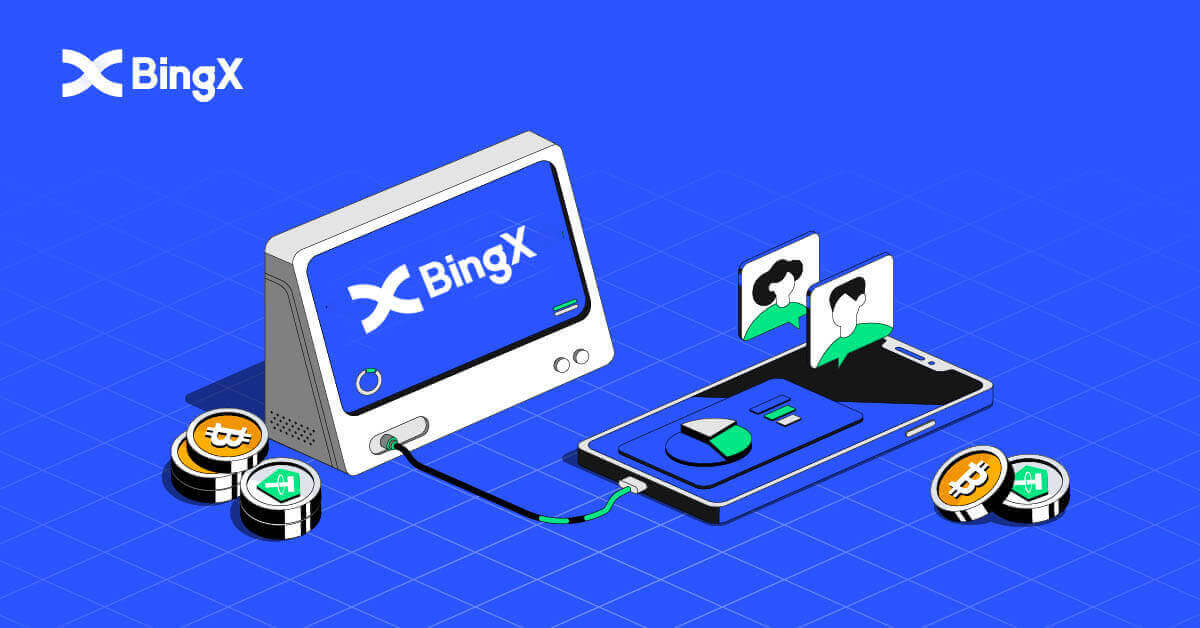
Een BingX-account maken [mobiel]
Maak een account aan via Mobile Web
1. Selecteer [Registreren] in de rechterbovenhoek van de BingX-startpagina om u te registreren .

2. Uw account [e-mailadres] , [wachtwoord] en [Verwijzingscode (optioneel)] moeten worden ingevoerd. Selecteer [Registreren] na het aanvinken van het vakje naast "Heb de klantovereenkomst en het privacybeleid gelezen en ga hiermee akkoord".

Opmerking: uw wachtwoord moet een combinatie van cijfers en letters zijn. Het moet minimaal 8 tekens bevatten.
3. Voer de [E-mailverificatiecode] in die naar uw e-mailadres is verzonden.

4. Uw accountregistratie is voltooid. U kunt nu inloggen en beginnen met handelen!

Maak een account aan via de BingX-app
1. Open de BingX App [ BingX App iOS ] of [ BingX App Android ] die je hebt gedownload en klik op het icoon in de rechterbovenhoek.
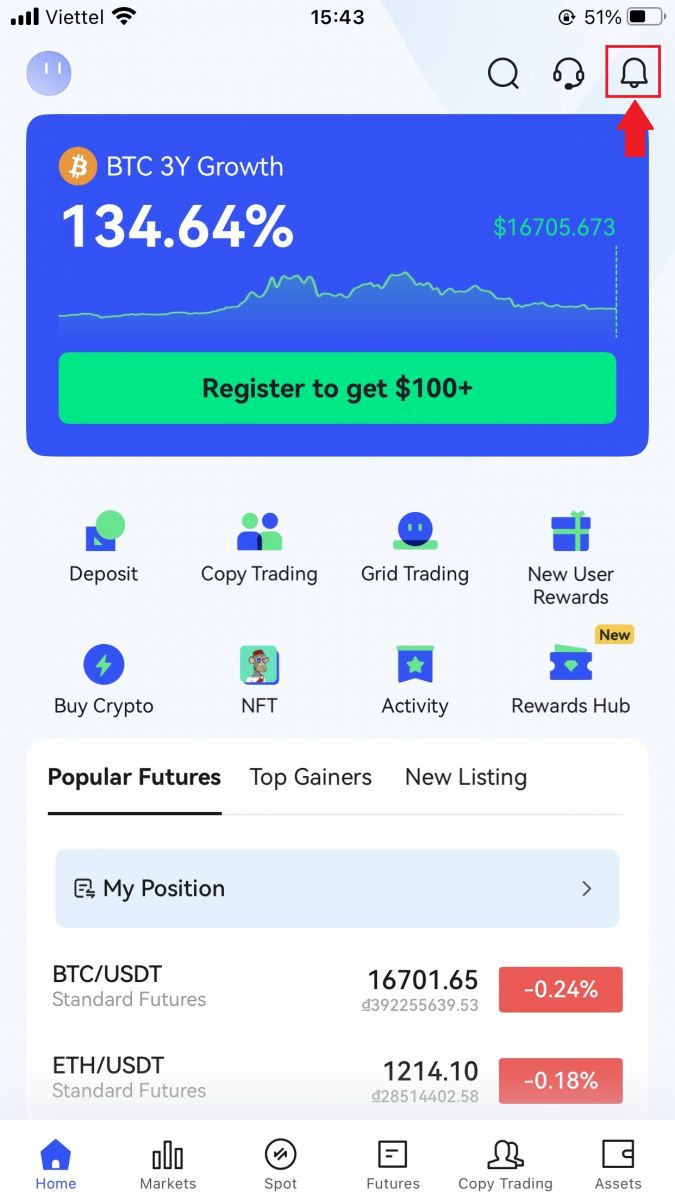
2. Klik op [Registreren] .
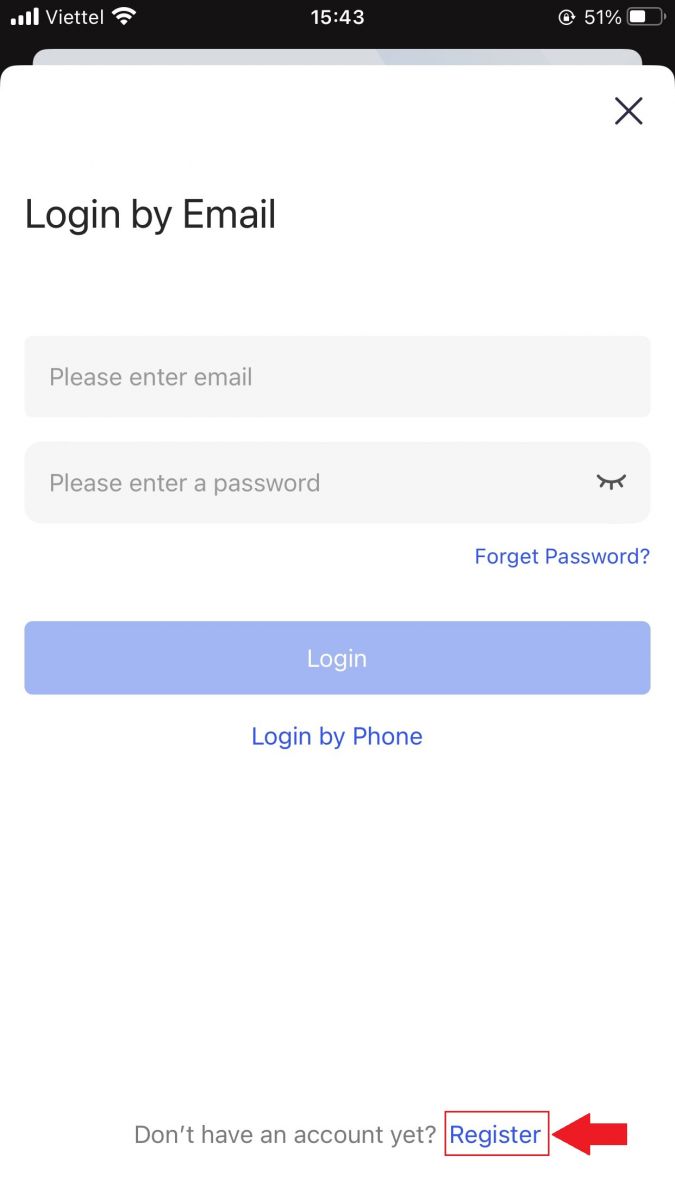
3. Voer het [e-mailadres] in dat u voor uw account wilt gebruiken en klik op [Volgende] .
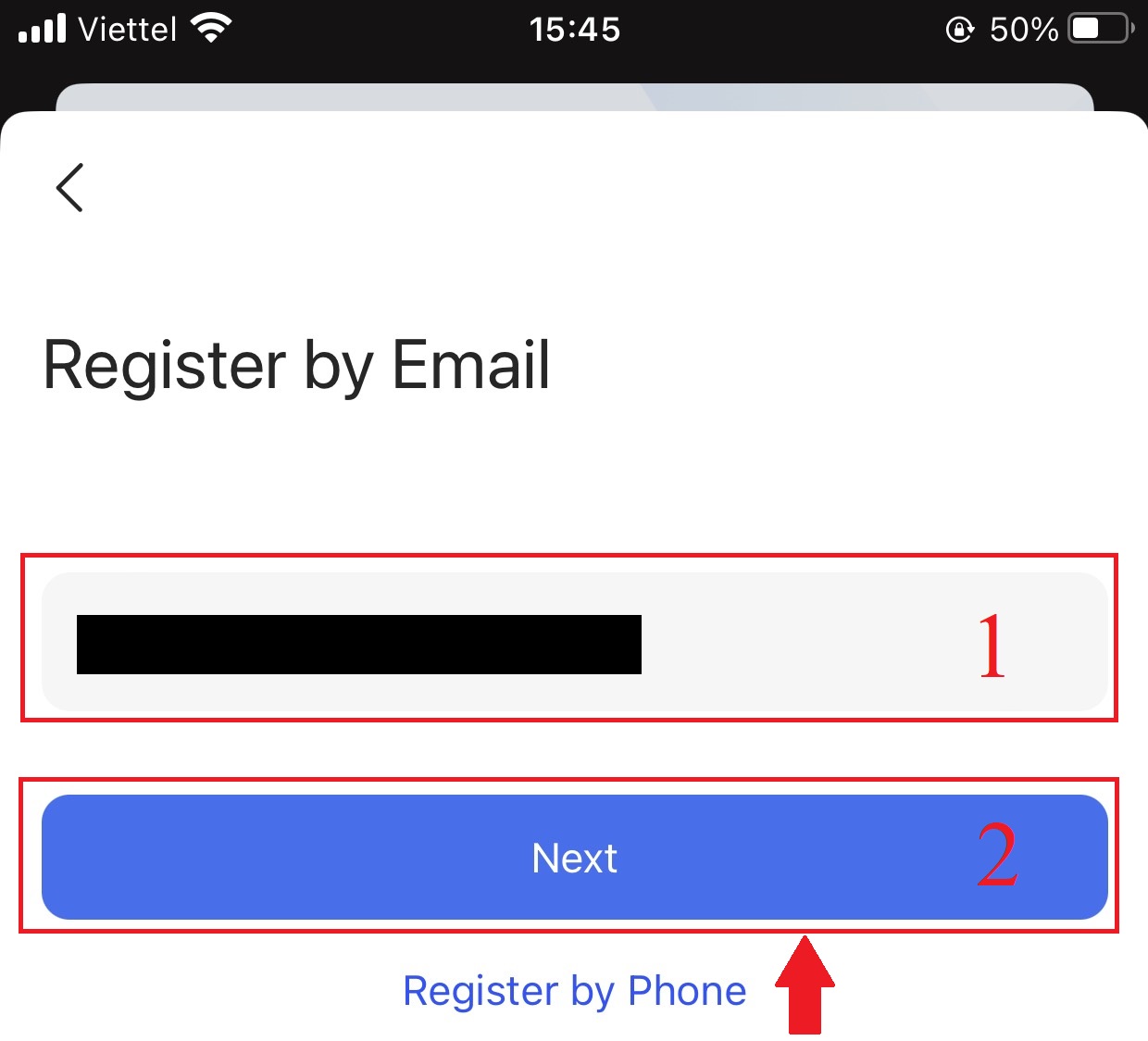
4. Versleep de schuifregelaar om de beveiligingsverificatiepuzzel te voltooien.
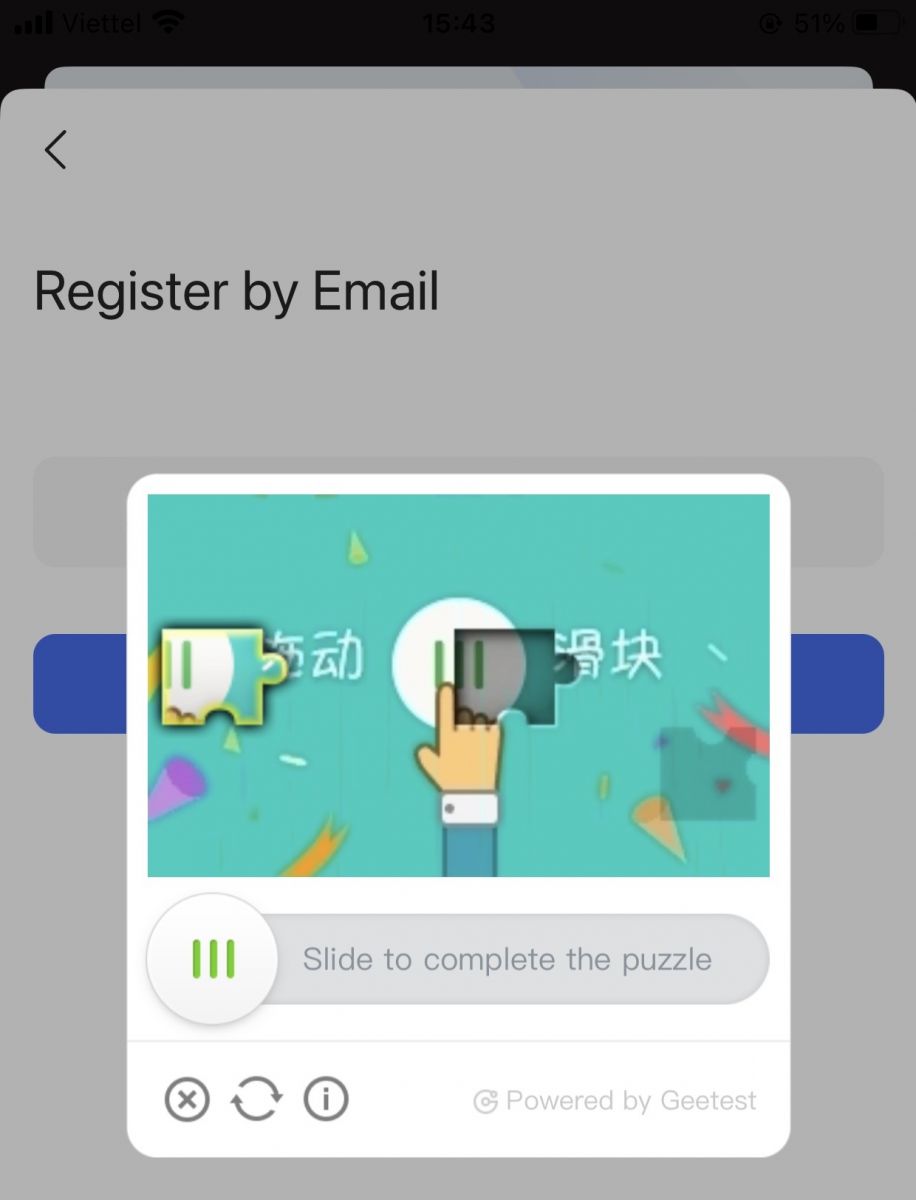
5. Voer [E-mailverificatiecode] in die naar uw e-mailadres is verzonden en [wachtwoord], en de [Verwijzingscode (optioneel)] . Vink het vakje aan naast [Heb de serviceovereenkomst en het privacybeleid gelezen en ga ermee akkoord] en tik op [Voltooien] .
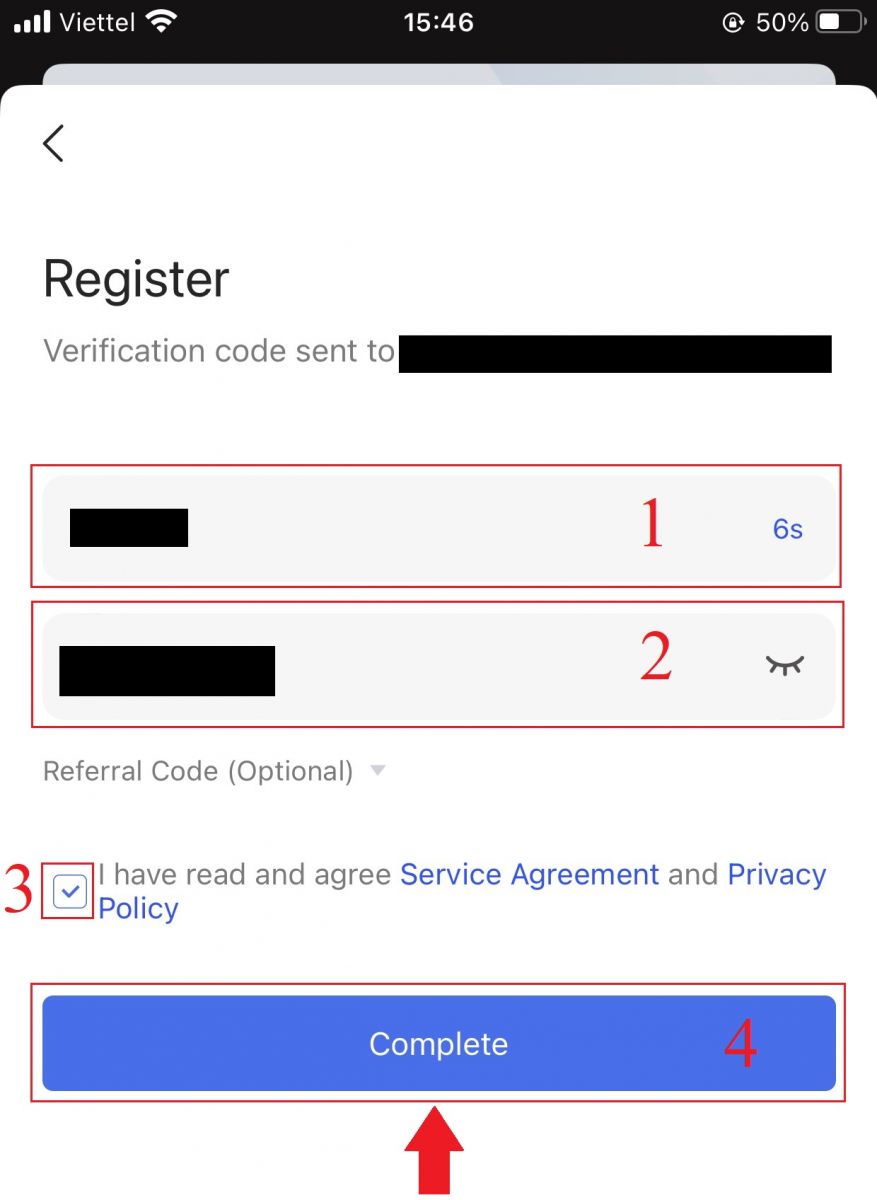
6. Uw registratie voor een account is voltooid.Nu kunt u inloggen om te beginnen met handelen!

Een BingX-account maken [pc]
Maak een account aan op BingX via e-mail
1. Allereerst moet u naar de BingX-startpagina gaan en op [Registreren] klikken .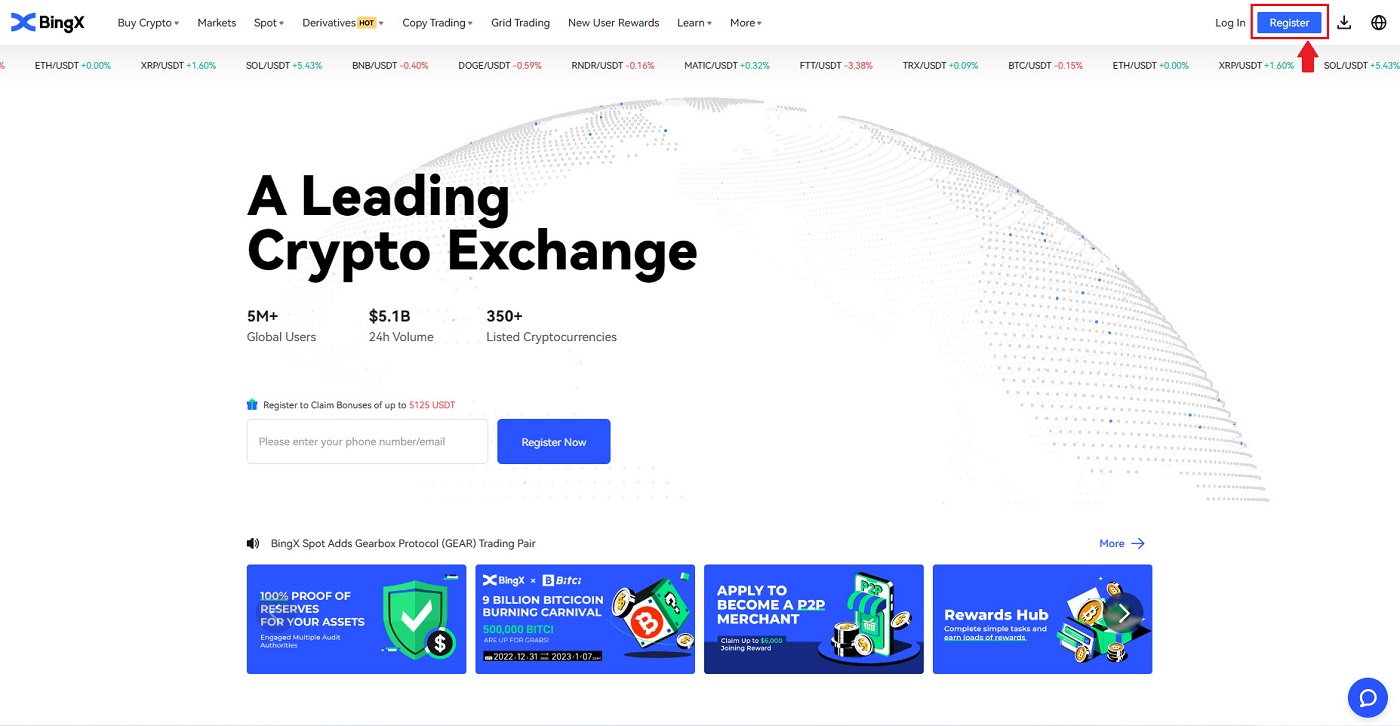
2. Nadat u de registratiepagina hebt geopend, voert u uw [e-mailadres] in , stelt u uw wachtwoord in, klikt u op [Ik heb akkoord met de klantovereenkomst en het privacybeleid gelezen] en klikt u op [Registreren] .
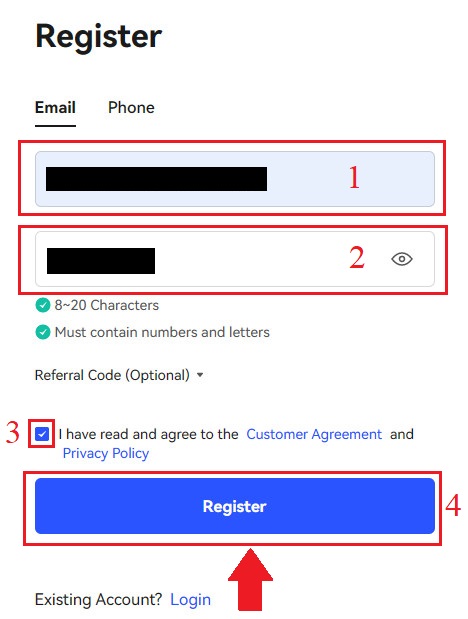
Herinneren:Uw geregistreerde e-mailaccount is nauw verbonden met uw BingX-account, dus neem veiligheidsmaatregelen en kies een robuust en complex wachtwoord dat 8 tot 20 tekens bevat, inclusief hoofdletters en kleine letters, cijfers en symbolen. Maak een speciale notitie van de wachtwoorden voor het geregistreerde e-mailaccount en BingX en voltooi vervolgens uw record. Onderhoud ze ook goed.
3. Voer de [Verificatiecode] in die naar uw e-mail is verzonden.
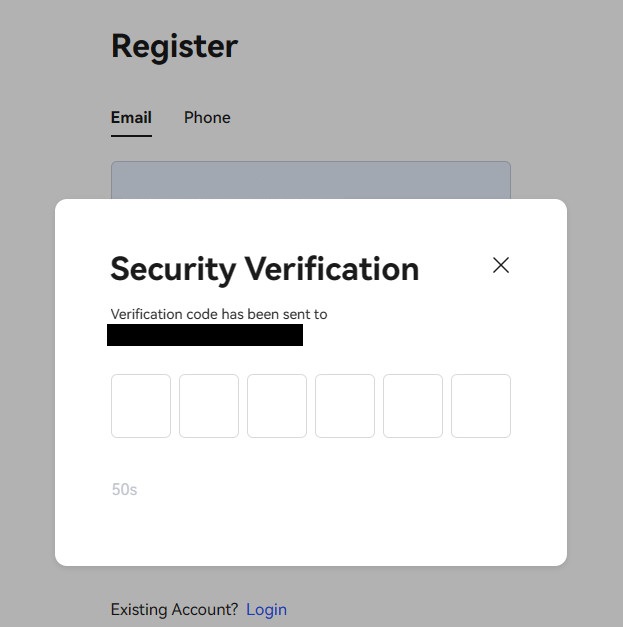
4. Uw accountregistratie is voltooid zodra u stap één tot en met drie hebt voltooid. U kunt beginnen met handelen via het BingX-platform.
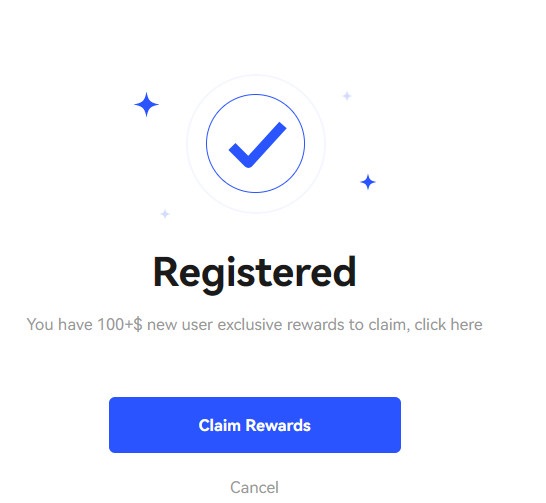
Maak een account aan op BingX op telefoonnummer
1. Ga naar BingX en klik vervolgens op [Registreren] in de rechterbovenhoek. 2. Kies op de registratiepagina [Landcode] , voer uw [ Telefoonnummer] in en maak een wachtwoord aan voor uw account. Lees vervolgens en ga akkoord met de Servicevoorwaarden en klik op [Registreren] . Opmerking: uw wachtwoord moet een combinatie zijn van cijfers en letters. Het moet minimaal 8 tekens bevatten. 3. Uw telefoonnummer ontvangt een verificatiecode van het systeem. Voer binnen 60 minuten de verificatiecode in . 4. Gefeliciteerd, u bent succesvol geregistreerd op BingX.




BingX-app downloaden
Download de BingX-app voor iOS
1. Download onze BingX-app uit de App Store of klik op BingX: Buy BTC Crypto2. Klik op [Get] .
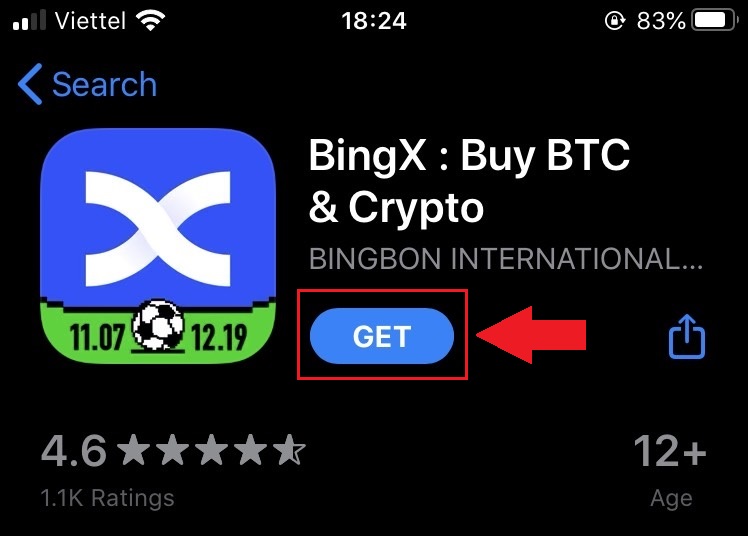
3. Wacht tot de installatie is voltooid. Vervolgens kunt u de app openen en u aanmelden op de BingX-app.
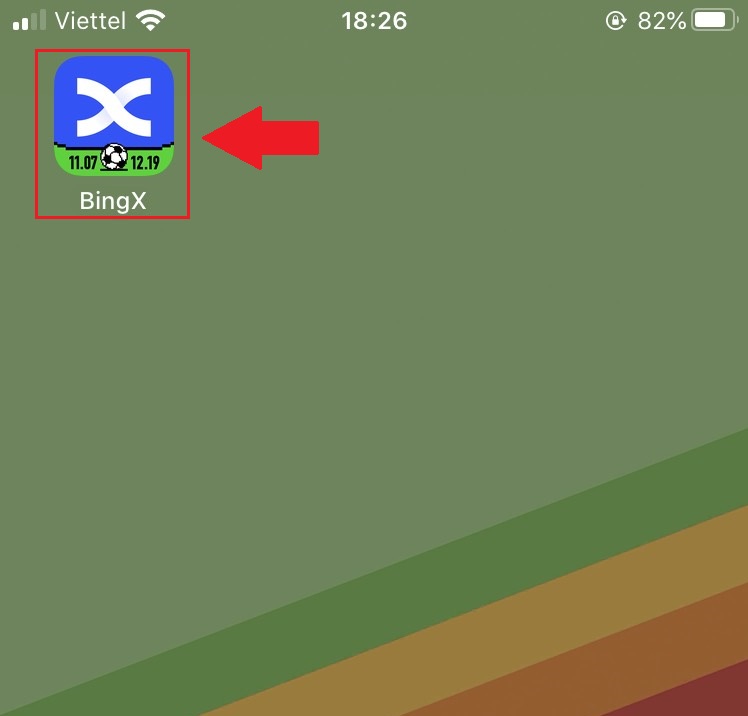
BingX-app voor Android downloaden
1. Open de onderstaande app op uw telefoon door op BingX Trade Bitcoin, Crypto kopen te klikken .
2. Klik op [Installeren] om de download te voltooien.
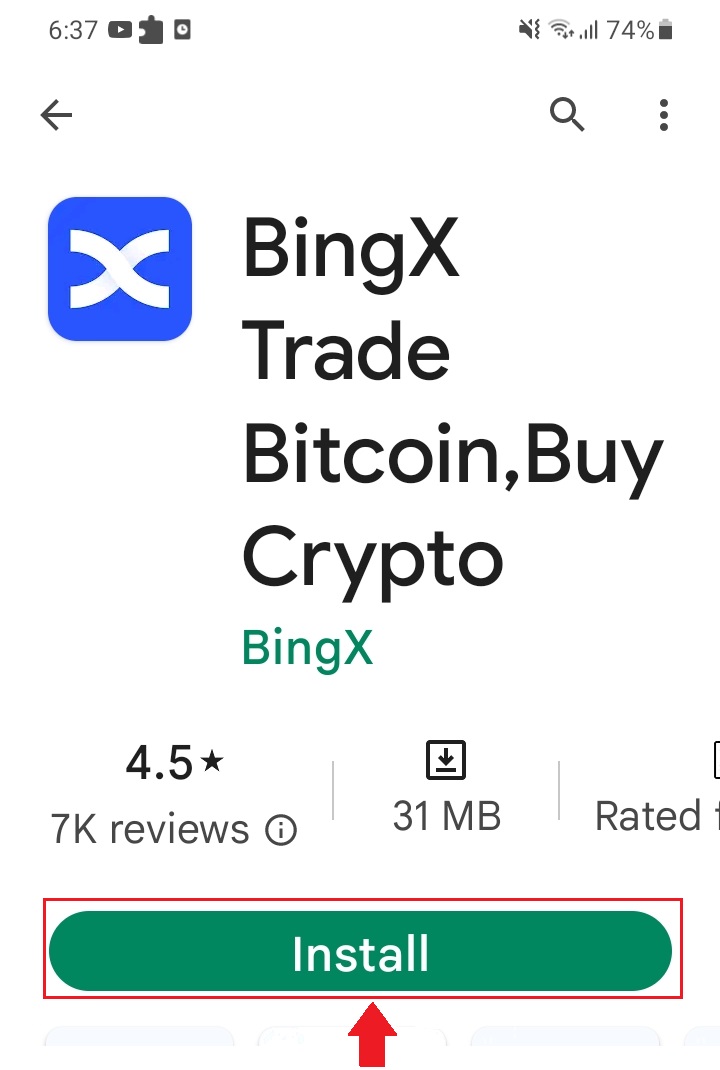
3. Open de app die u hebt gedownload om een account te registreren in de BingX-app.
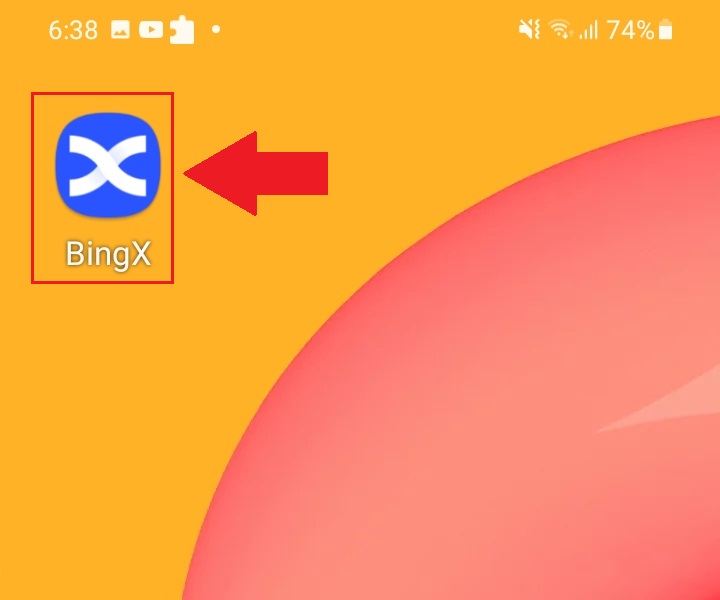
Veelgestelde vragen (FAQ)
Is het downloaden van het programma naar een computer of smartphone vereist?
Nee, het is niet nodig. Vul gewoon het formulier op de website van het bedrijf in om u te registreren en een individueel account aan te maken.
Waarom kan ik geen sms ontvangen?
De netwerkcongestie van de mobiele telefoon kan het probleem veroorzaken, probeer het over 10 minuten opnieuw.
U kunt echter proberen het probleem op te lossen door de onderstaande stappen te volgen:
1. Controleer of het telefoonsignaal goed werkt. Zo niet, ga dan naar een plek waar je een goed signaal op je telefoon kunt ontvangen;
2. Schakel de functie van de zwarte lijst of andere manieren om sms te blokkeren uit;
3. Schakel uw telefoon naar de vliegtuigmodus, start uw telefoon opnieuw op en schakel de vliegtuigmodus uit.
Als geen van de geboden oplossingen uw probleem kan oplossen, dient u een ticket in.
Waarom kan ik geen e-mails ontvangen?
Als je geen e-mail hebt ontvangen, kun je de volgende stappen proberen:
1. Controleer of je normaal e-mail kunt verzenden en ontvangen in je e-mailclient;
2. Zorg ervoor dat uw geregistreerde e-mailadres correct is;
3. Controleer of de apparatuur voor het ontvangen van e-mail en het netwerk functioneren;
4. Probeer uw e-mails te zoeken in Spam of andere mappen;
5. Stel de witte lijst met adressen in.


